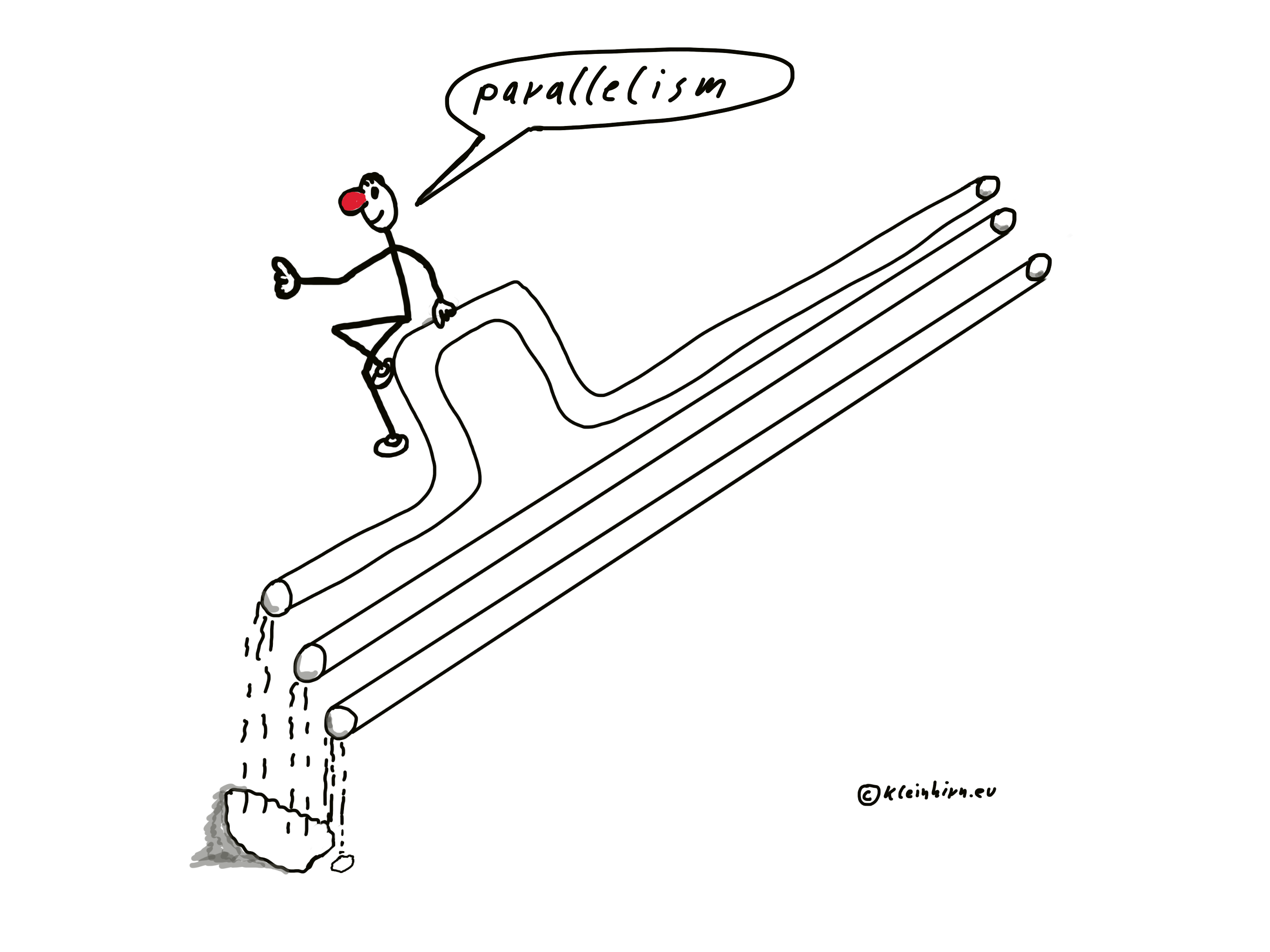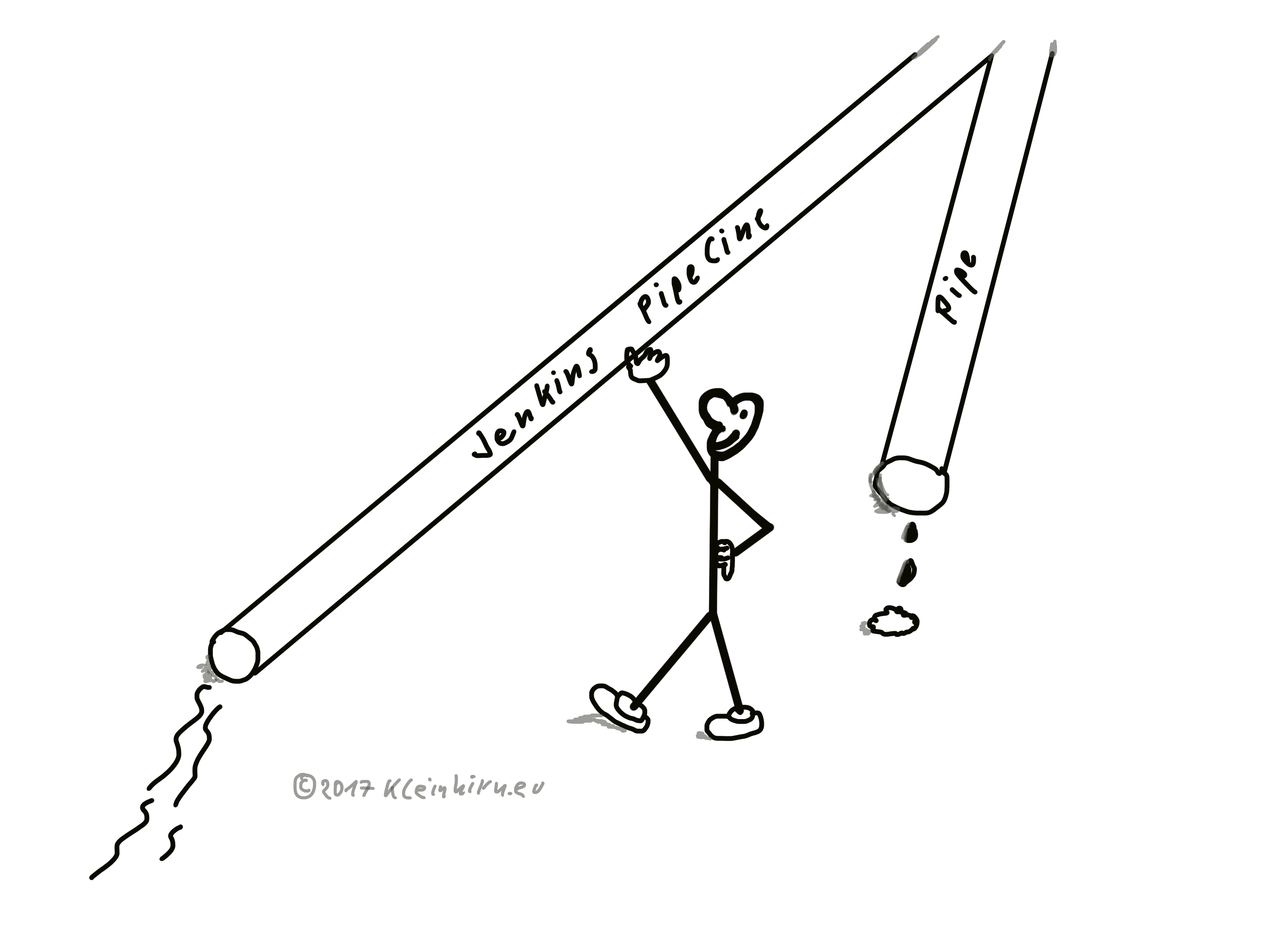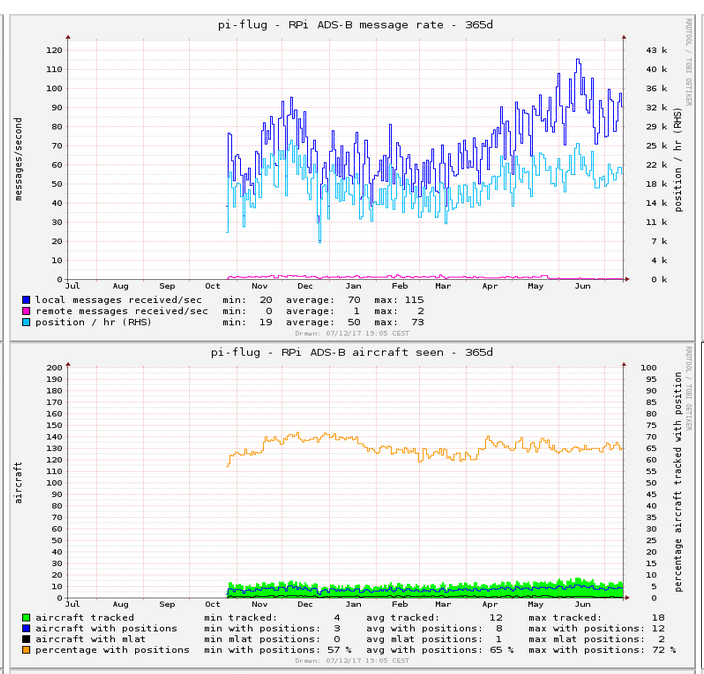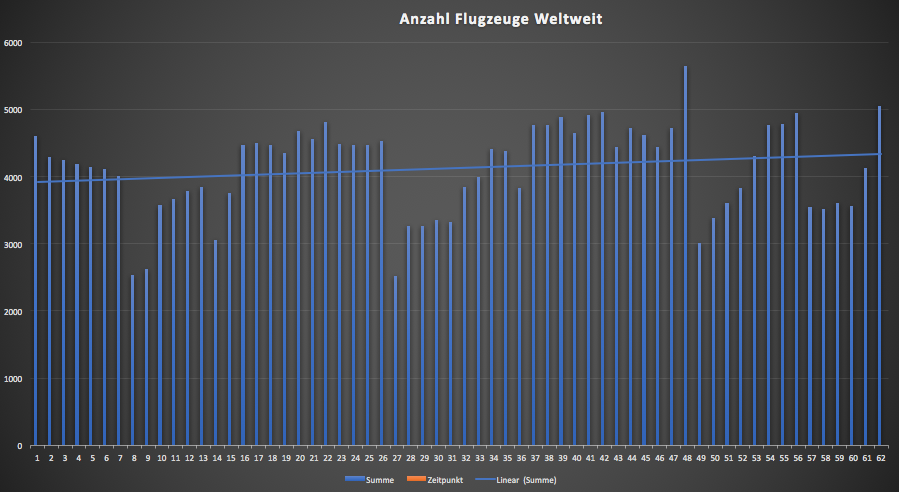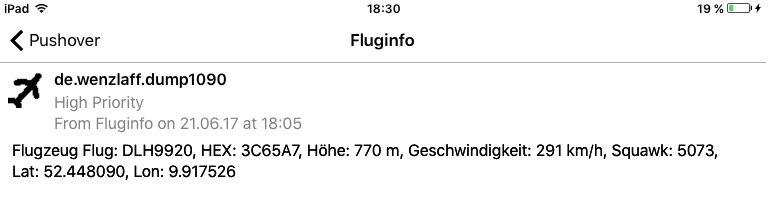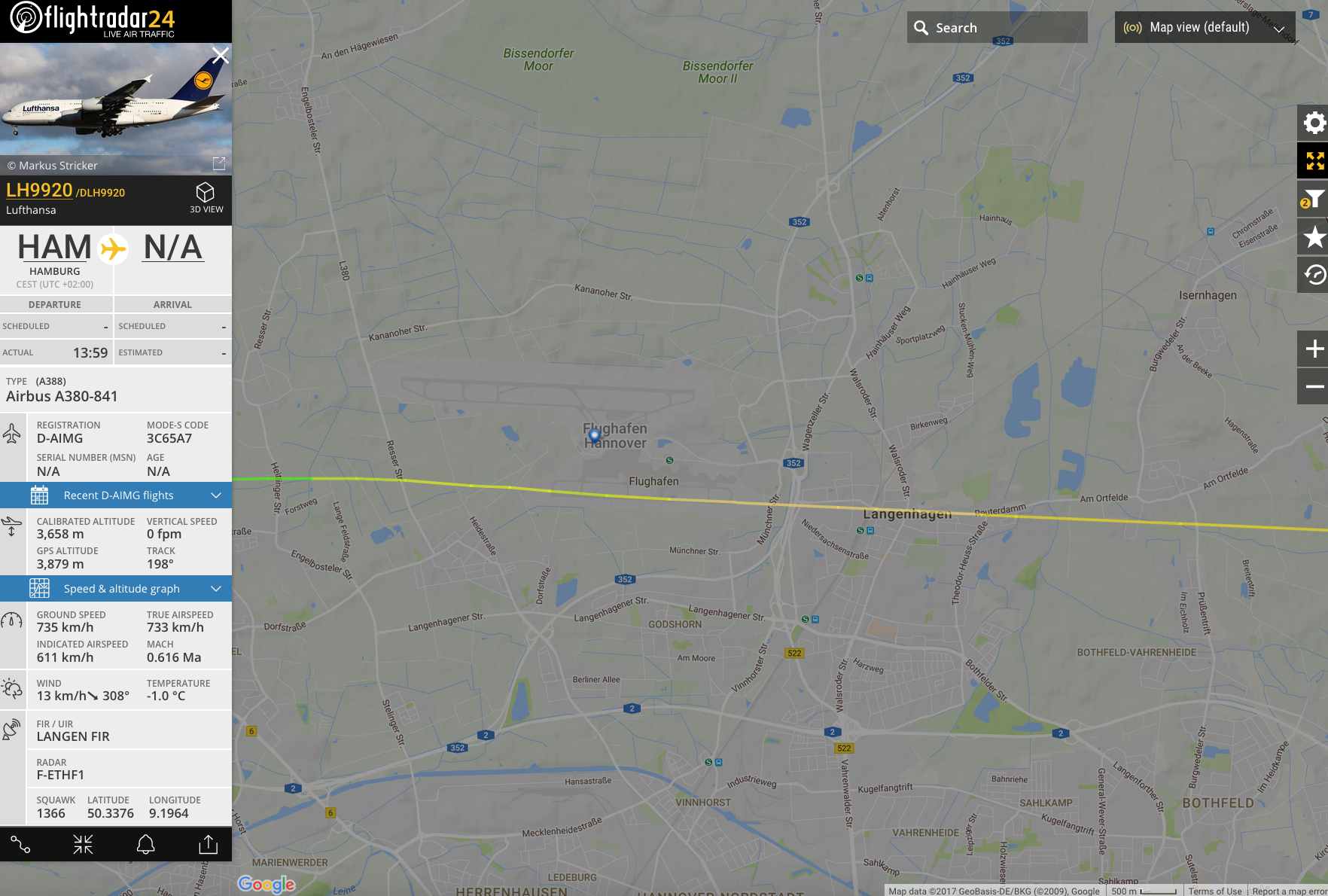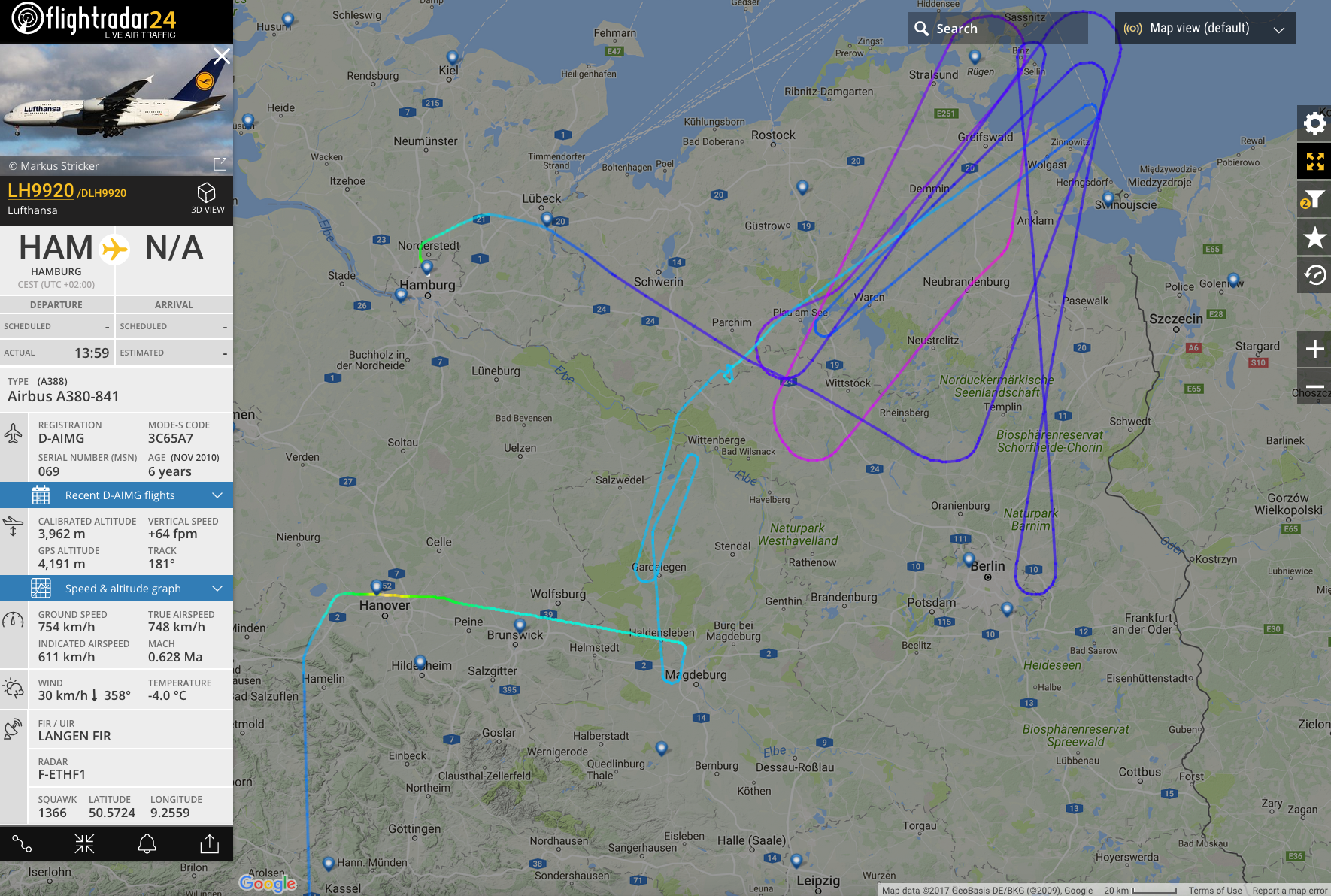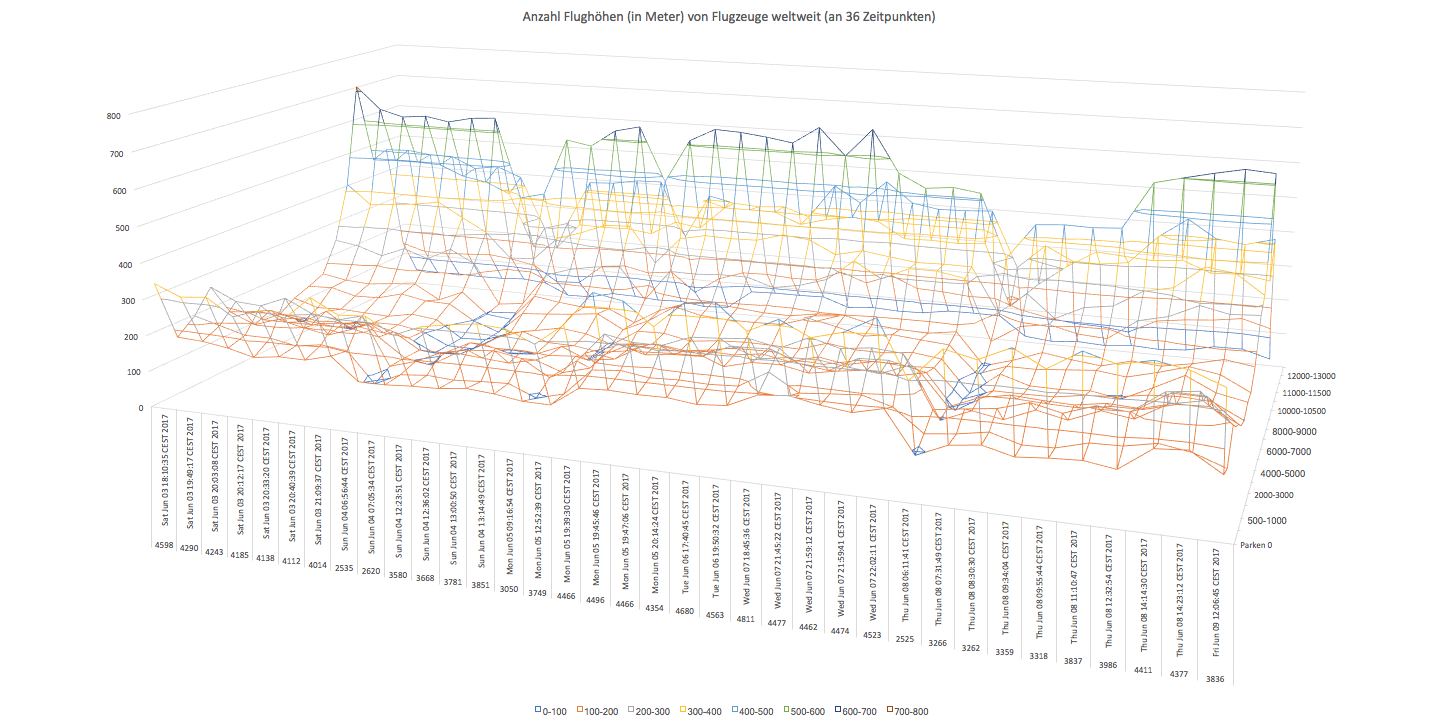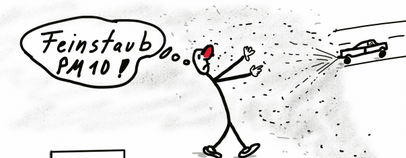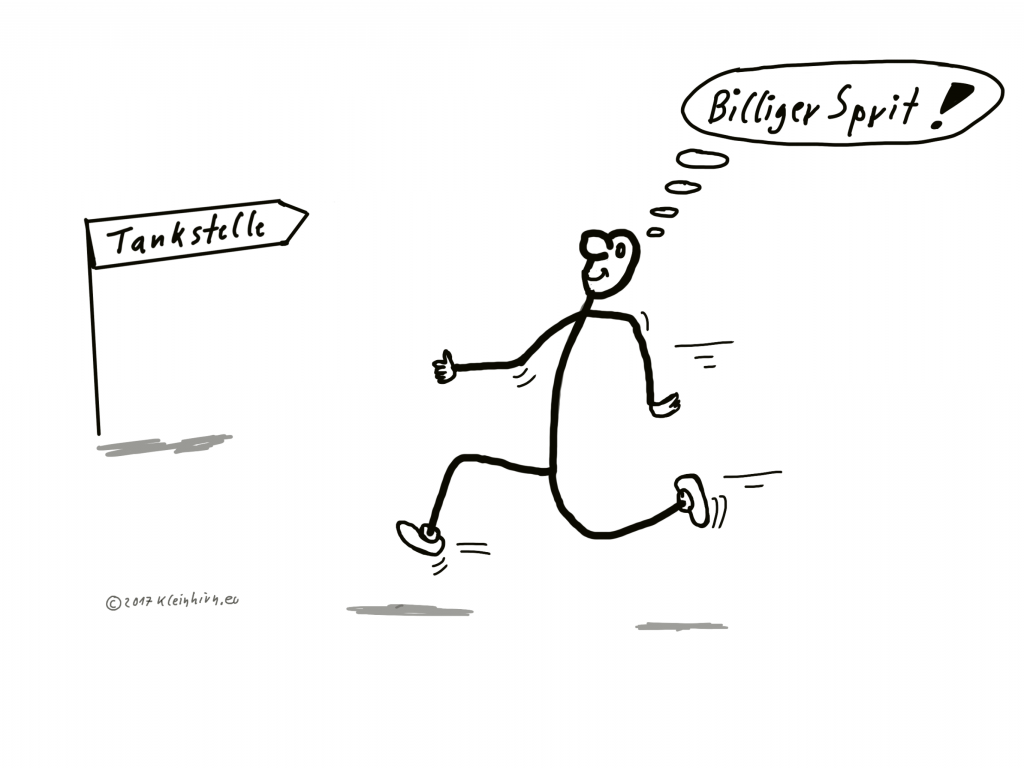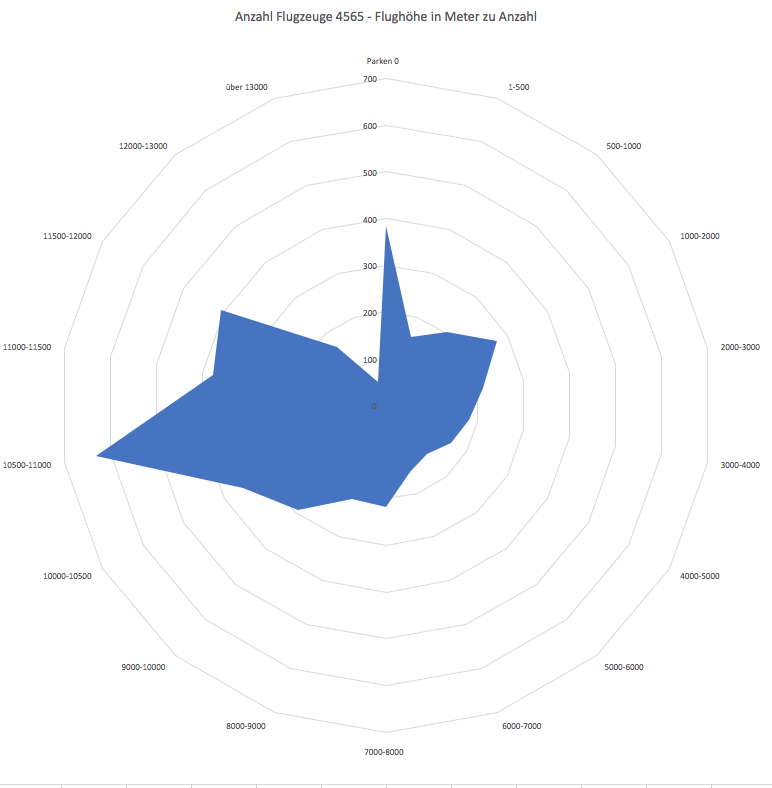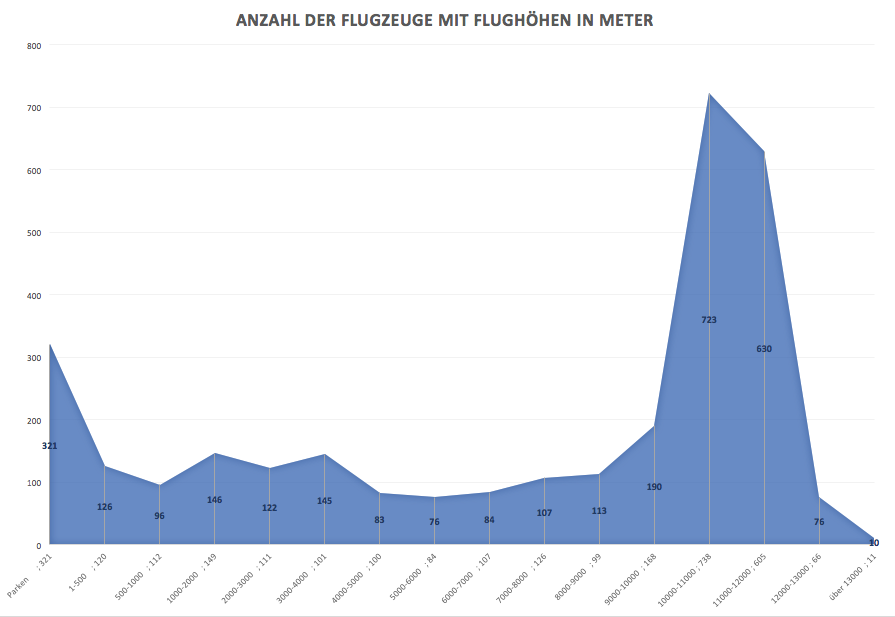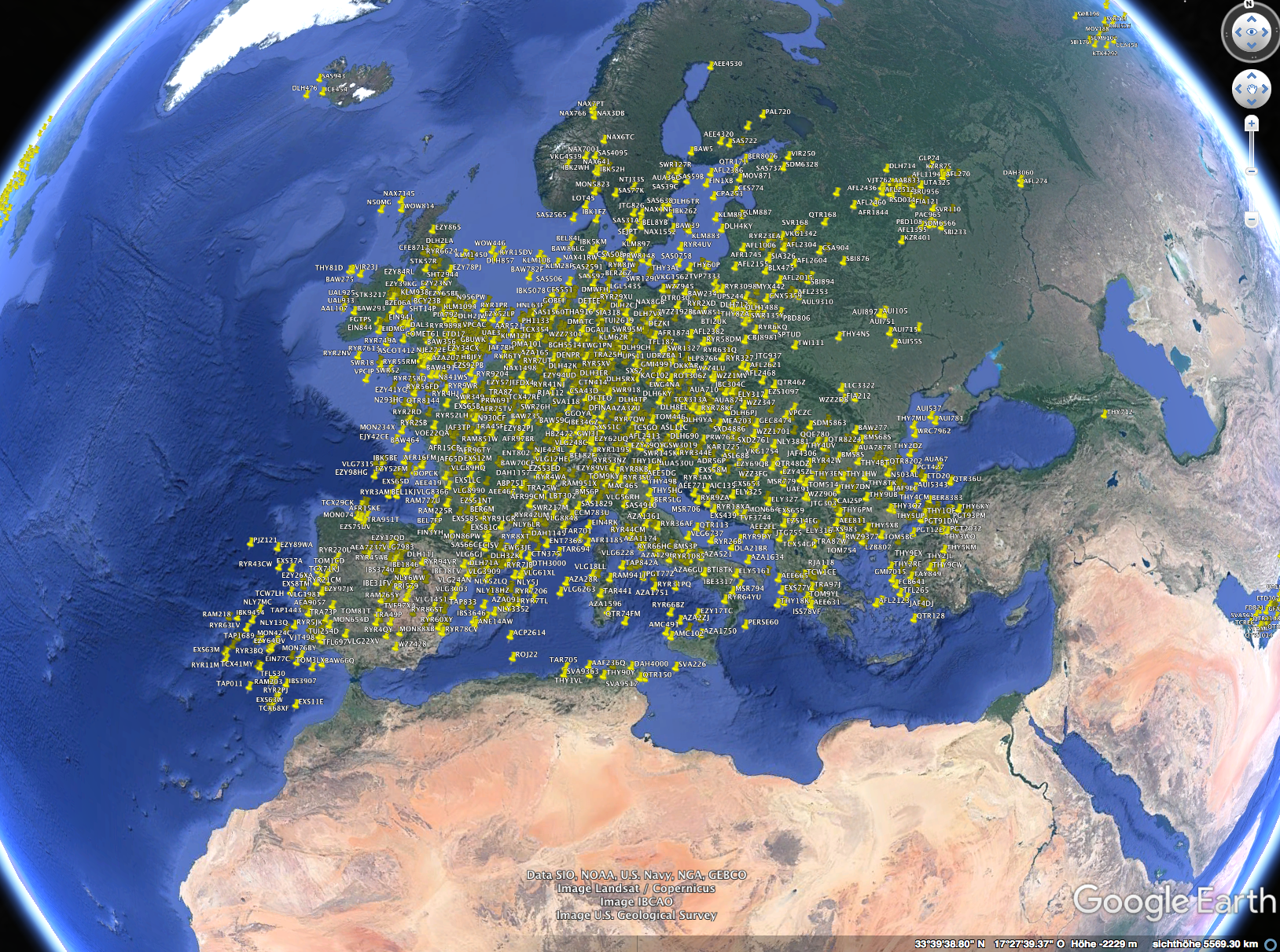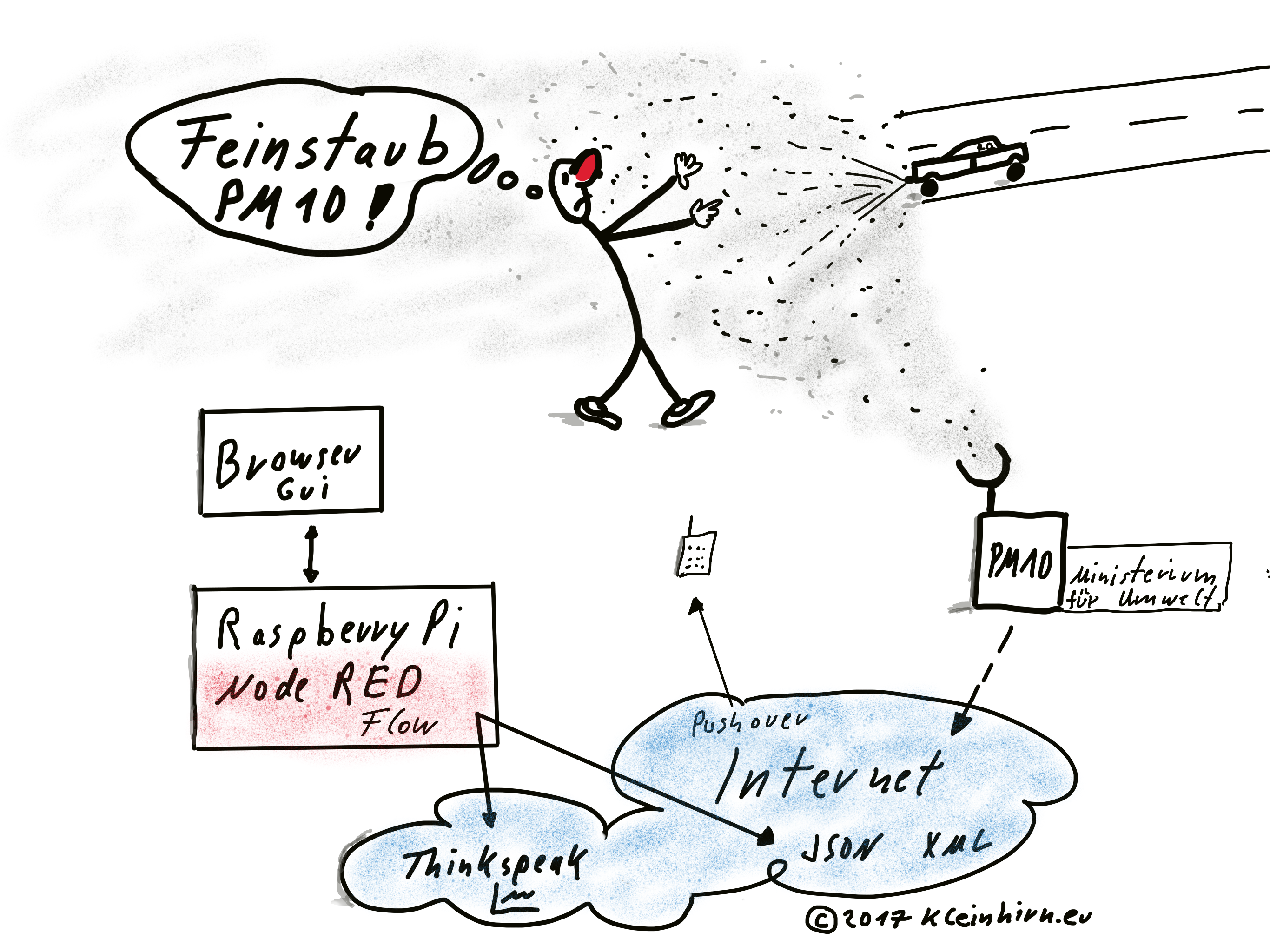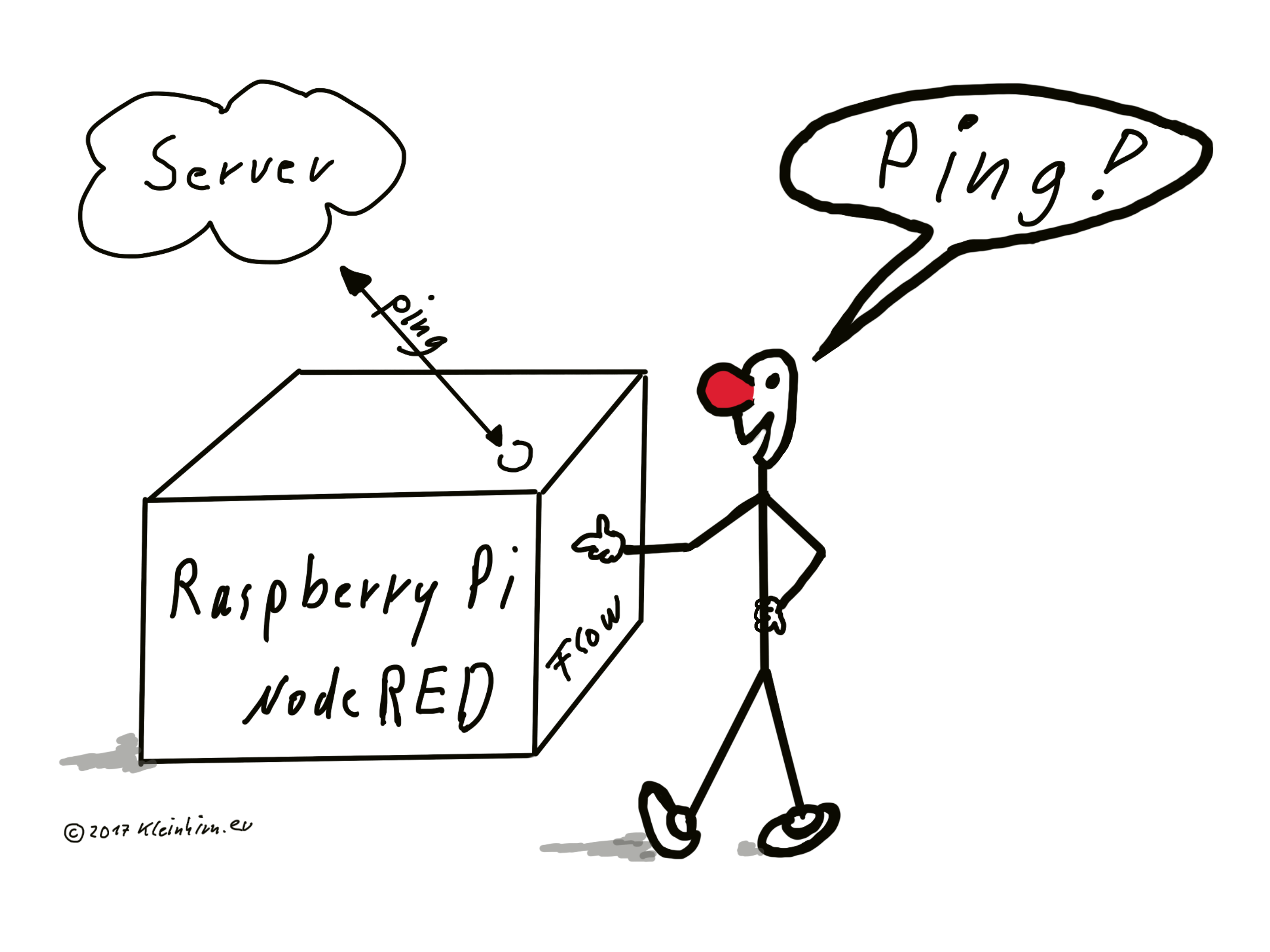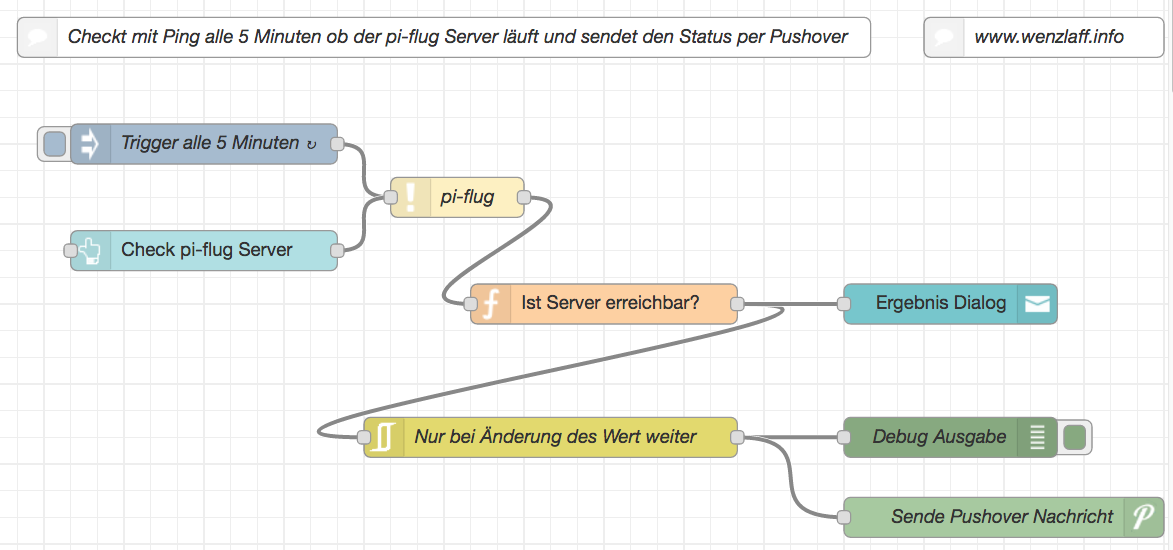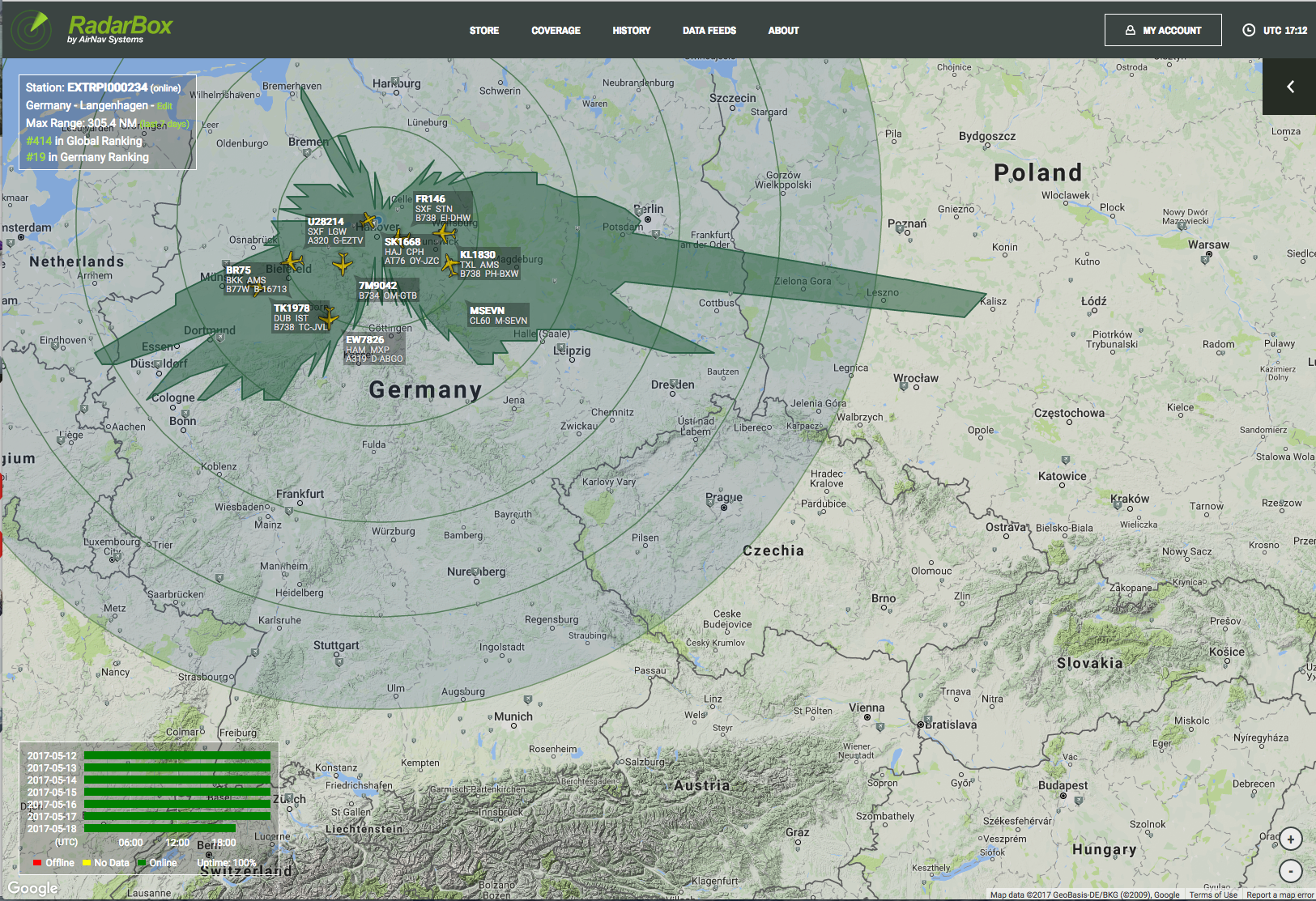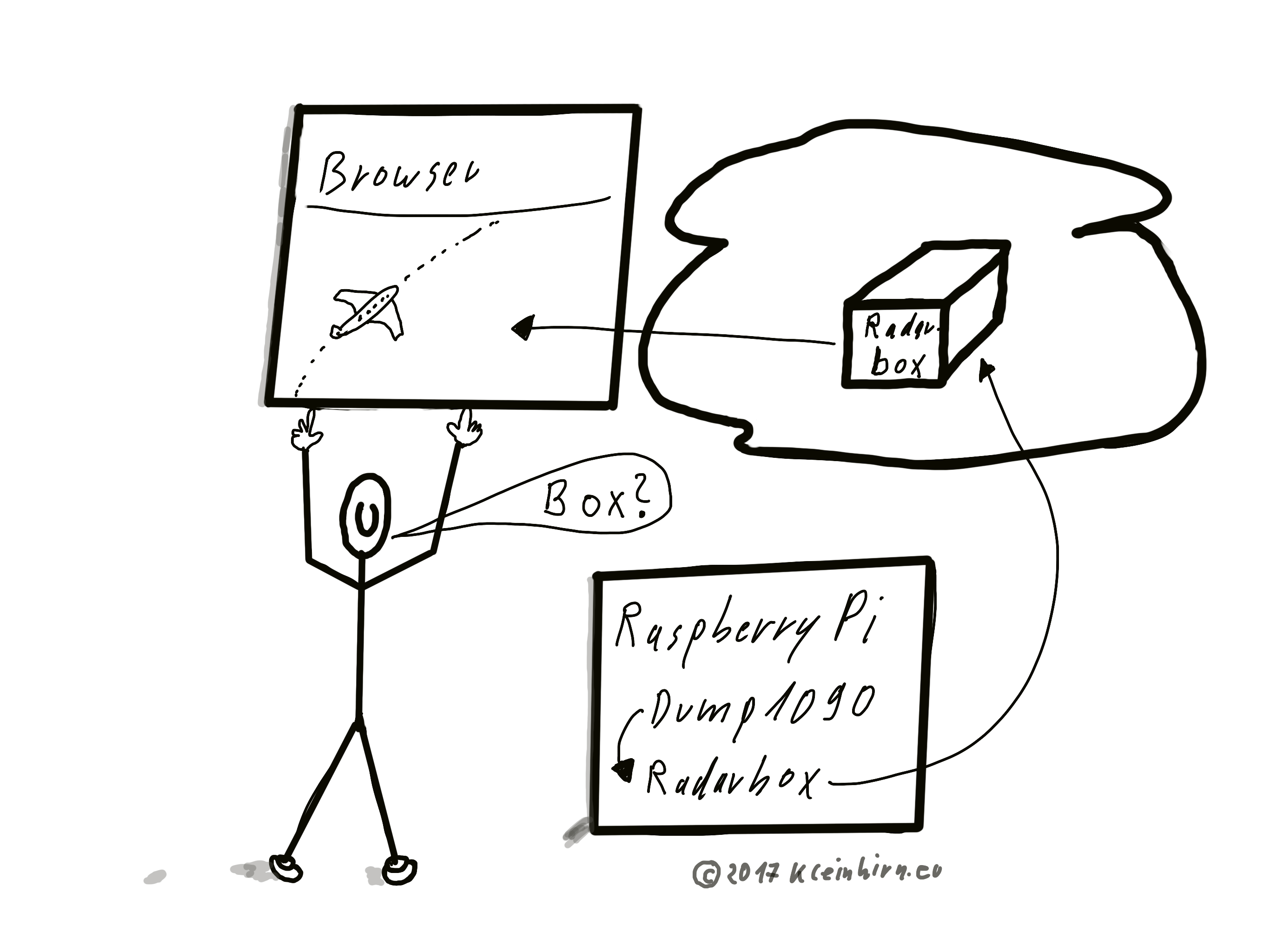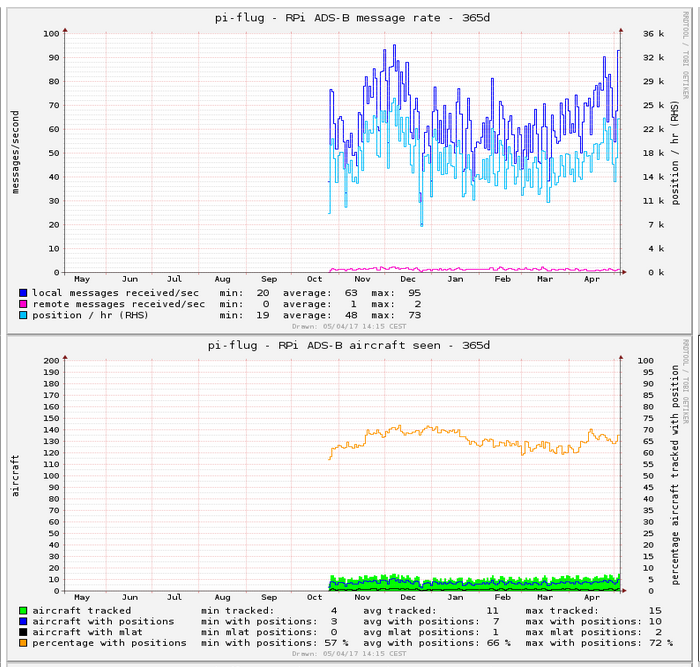In diesem Blog Beitrag hatte ich gezeigt, wie man auf einem Raspberry Pi einen aktuellen Jenkins installieren kann.
Nun möchte ich mal zeigen, wie Aufgabe parallelisiert werden können.
Ein Jenkins Jobs der folgendes macht, soll mal als Beispiel dienen, um parallele Pipeline zu demonstrieren.
Ein einfacher Job der
- Flugdaten aus Hannover abfragt
- mein Kaffee verbrauch ermittelt
- Temperatur und Luftfeuchte in HAJ abfragt
- Umweltdaten des Lufthygienisches Überwachungssystem Niedersachsen abfragt
- meine drei Server per Ping 10 mal checkt
- und das Ergebnis aller Abfragen per E-Mail versendet
Dazu das kleine Groovy Script, das die öffentlichen Daten abfragt, in den Job eintragen: „Jenkins Pipeline optimieren mit parallele Ausführung auf dem Raspberry Pi“ weiterlesen